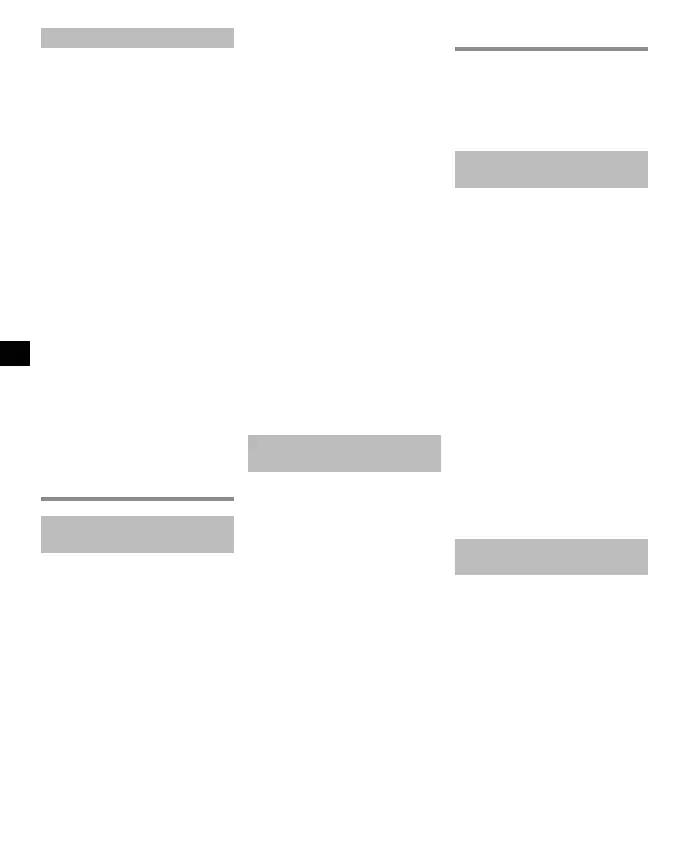Auswählen des Modus (Abb.6)
1 Drücken Sie, während sich der
Voice Rekorder im Stoppmodus
befindet, die
F1
(HOME)-Taste, um
den Bildschirm [
Hauptmenü
]
anzuzeigen.
2 Drücken Sie die 9 oder
0-Taste, um den gewünschten
Modus auszuwählen.
3 Drücken Sie die `
OK
-Taste.
Bei der Wahl von [
Rekorder
]:
Der Voice Rekorder wechselt in den
Modus [Rekorder]. Über das integrierte
Mikrofon können Audioaufnahmen
aufgezeichnet werden.
Über das integrierte Mikrofon
aufgezeichnete Dateien können
auchwiedergegeben werden.
Bei der Wahl von [
Musik
]:
Der Voice Rekorder wechselt in
den Modus [Musik]. In diesem
Modus können an den Voice
Rekorder übertragene Musikdateien
wiedergegeben werden.
Bei der Wahl von [
Kalender suchen
]:
Der Voice Rekorder schaltet in den
Modus [Kalender suchen]. In diesem
Modus kann nach Dateien anhand des
Aufnahmedatums gesucht werden.
Aufnahme
Grundlegende Aufnahmeschritte
(Abb.7)
1 Drücken Sie die 9 oder
0-Taste im Bildschirm
[
Hauptmenü
] und wählen
Sie[
Rekorder
] aus.
2 Drücken Sie die `
OK
-Taste.
3 Drücken Sie die + oder –-Taste, um
den Ordner auszuwählen, in dem die
Aufnahme gespeichert werden soll.
4
Drücken Sie die
REC
(s
)-Taste, um
die Aufnahme vorzubereiten.
• Die Aufnahmekontrollleuchte
blinkt.
5 Richten Sie das integrierte
Mikrofon auf die aufzunehmende
Tonquelle.
6
Drücken Sie die 9 oder 0-Ta ste,
um den Aufnahmepegel anzupassen.
a Aufnahmepegel
b Pegelanzeige (ändert
sich entsprechend der
Aufnahmelautstärke und der
Aufnahmefunktionseinstellung)
HINWEIS:
• Passen Sie den Aufnahmepegel
so an, dass der Spitzenwert
der Pegelanzeige nicht
überschritten wird, während
Sie auf die Anzeige achten
. Wird
der Spitzenwert der Pegelanzeige
überschritten, leuchtet die
PEAK-Kontrollleuchte und das
aufgenommene Audiomaterial
weist möglicherweise
Verzerrungen auf.
7 Drücken Sie die
REC
( s)-Taste zum
Starten der Aufnahme.
c Verstrichene Aufnahmezeit
d Mögliche verbleibende
Aufnahmezeit
• Die Aufnahmekontrollleuchte
leuchtet.
8 Drücken Sie die
STOP
( 4)-Taste
zum Stoppen der Aufnahme.
e Dateilänge
Ändern der Aufnahmesituation
(Abb.8)
Der Voice Rekorder verfügt über
voreingestellte Vorlagen mit
optimalen Einstellungen für
verschiedene Aufnahmesituationen
wie Vorlesungen und Diktate. Bei
der Auswahl einer Vorlage können
Sie mit nur einem Bedienschritt
die empfohlenen verschiedenen
Einstellungen für Ihre entsprechende
Aufnahmesituation übernehmen.
1 Halten Sie, während sich der Voice
Rekorder im Stoppmodus befindet,
die
MENU
/
SCENE
-Taste gedrückt.
2 Drücken Sie die + oder
–-Taste, um die gewünschte
Aufnahmesituation auszuwählen.
3 Drücken Sie die `
OK
-Taste, um die
Einstellung zu speichern.
4 Drücken Sie die
STOP
( 4)-Taste, um
den Auswahlbildschirm zu verlassen.
Wiedergabe
Zusätzlich zu Dateien, die mit dem
Voice Rekorder aufgezeichnet
wurden, können Sie ebenfalls von
einem PC übertragene Dateien in
den Formaten WAV, FLAC (nur Modell
LS-P4) oder MP3 abspielen.
Grundlegende Wiedergabeschritte
(Abb.9)
1 Wählen Sie die wiederzugebende
Datei aus dem Ordner aus, in dem
sie abgelegt ist.
2 Drücken Sie zum Starten der
Wiedergabe die `
OK
-Taste.
aOrdneranzeige/Dateiname
bVerstrichene Wiedergabezeit/
Dateilänge
c Wiedergabeposition-
Balkenanzeige
3 Drücken Sie die + oder –-Taste,
um die gewünschte Lautstärke
einzustellen.
• Die Lautstärke kann in einem
Bereich von [00] bis [30]
angepasst werden. Je höher die
Zahl, desto lauter der Ton.
• Wird eine zu hohe
Lautstärke eingestellt,
wird möglicherweise ein
Warnhinweis angezeigt.
4 Drücken Sie zum Stoppen der
Wiedergabe die
STOP
( 4)-Taste.
Ändern der Wiedergabegeschwin-
digkeit (Abb.p)
1 Drücken Sie während der
Wiedergabe die `
OK
-Taste.
2 Drücken Sie die + oder –-Taste.
• Die Wiedergabegeschwindigkeit
kann in einem Bereich von
[x0.5Play] bis [x3.5Play] in
Schritten von 0,1 angepasst
werden.
3 Drücken Sie die `
OK
-Taste, um die
Einstellung zu speichern.
38
DE